[微信小程序直播平台开发]___(二)Nginx+rtmp在Windows中的搭建
1.一个可以忽略的前言
Nginx (engine x) 是一个高性能的HTTP和反向代理服务,也是一个IMAP/POP3/SMTP服务。Nginx是由伊戈尔·赛索耶夫为俄罗斯访问量第二的Rambler.ru站点(俄文:Рамблер)开发的,第一个公开版本0.1.0发布于2004年10月4日。
接下来我将讲到怎么在win系统中搭建Nginx-rtmp。之前我查找到了一个教程,跟着博主的流程走,过程是安装一堆环境一堆依赖包来把Nginx源码编译成win系统使用的,结果后来出现了丢失文件的错误,看得头皮发麻后来才知道不需要自己编译这么麻烦又容易出错的。
2.下载解压与配置
下载地址 nginx-rtmp-module
解压后在根目录下的conf文件夹中打开nginx.conf文件
这个是跟rtmp服务有关的配置
rtmp {
server {
listen 1935;
application live {
live on;
}
application hls {
live on;
hls on;
hls_path temp/hls;
hls_fragment 8s;
}
}
}
这个是跟网站有关的
http { server { listen 8080; location / { root html; } location /stat { rtmp_stat all; rtmp_stat_stylesheet stat.xsl; } location /stat.xsl { root html; } location /hls { #server hls fragments types{ application/vnd.apple.mpegurl m3u8; video/mp2t ts; } alias temp/hls; expires -1; } } }
server.listen是监听的端口,根据实际需求修改
其他配置参数自行百度此处不做详细介绍
3.使用测试
打开cmd,cd到解压的根目录下,输入start nginx
其他命令:
nginx.exe -s quit 退出 nginx.exe -s stop 快速退出 nginx.exe -s reload 当配置信息修改,需要重新载入这些配置时使用此命令。
在浏览器中输入http://localhost:8080/
可以访问到这个页面说明已经正常打开了

4.推流测试
下载OBS
打开后在 来源下方点击加号选择“显示器捕获” 点确认,来实时捕捉显示器的画面
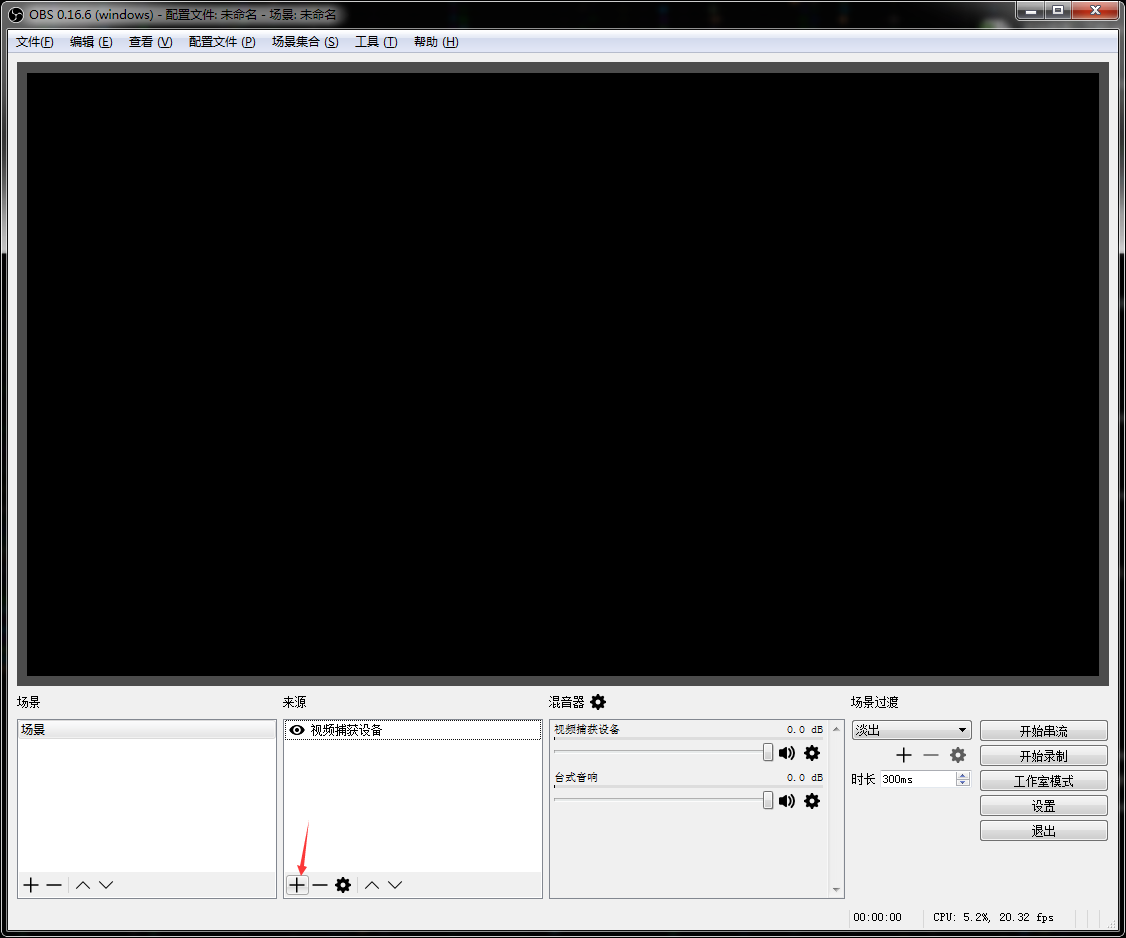
点击右下角的设置按钮,来配置串流

其中的流秘钥起到识别作用,此处我填写test来做测试
完毕后点击右下角的开始串流。
访问之前的那个8080的页面,点击RTMP 点播测试器 跳转到如下页面
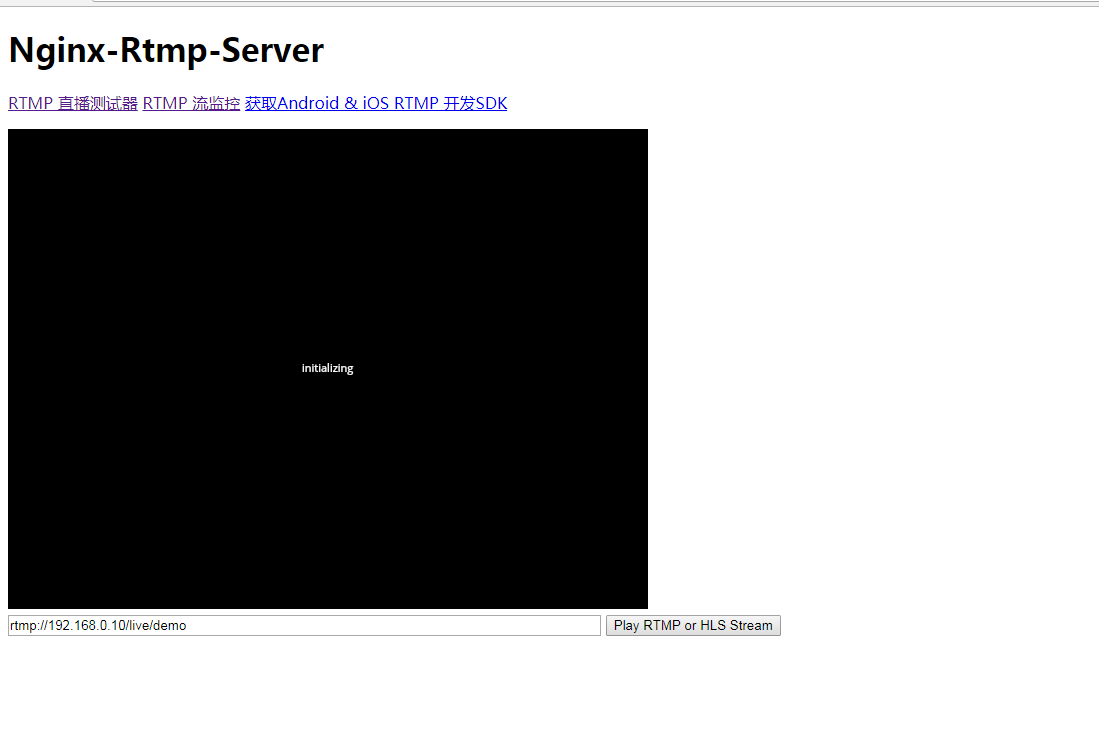
在下方的链接输入框中输入 http://xxx:1935/hls/test.m3u8 再点击旁边的按钮,一切正常的话 就可以看到我们通过OBS录制的画面了
到此,服务器的配置与基础使用已经介绍完毕了,剩下的就是在小程序中进行推拉流了,此处给几个教程的机票
https://blog.csdn.net/u012536034/article/details/80524748
https://www.cnblogs.com/pass245939319/p/9001137.html
https://developers.weixin.qq.com/miniprogram/dev/api/api-live-pusher.html
参考来源:
https://blog.csdn.net/chen782079048/article/details/70917471


